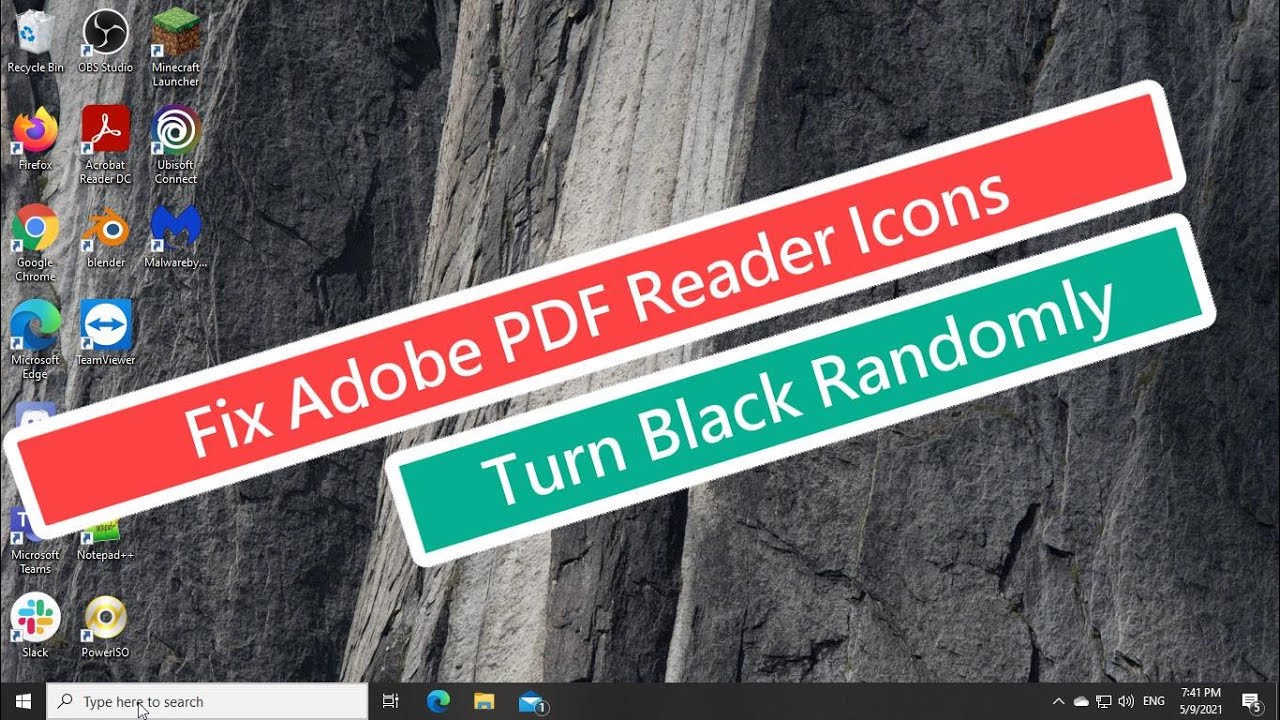
En este tutorial te mostraré cómo solucionar el problema de que los iconos del lector de archivos PDF de Adobe se vuelvan negros aleatoriamente. Sigue estos sencillos pasos para resolverlo:
Paso 1: Acceder al Panel de Control
Abre el menú de inicio de Windows y escribe Panel de Control en la barra de búsqueda. Haz clic en Panel de Control para acceder a él.
Paso 2: Opciones del Explorador de Archivos
Dentro del Panel de Control, busca y haz clic en Opciones del Explorador de Archivos.
Paso 3: Configuración de la vista
Una vez dentro de las Opciones del Explorador de Archivos, ve a la pestaña Vista.
Paso 4: Configuración de los iconos
En la pestaña Vista, busca y marca la opción Siempre mostrar iconos, nunca las miniaturas.
Paso 5: Aplicar y guardar cambios
Finalmente, haz clic en Aplicar y luego en Aceptar para guardar los cambios realizados.
¡Y eso es todo! Con estos sencillos pasos, habrás solucionado el problema de los iconos negros en el lector de archivos PDF de Adobe. Espero que este tutorial te haya sido de ayuda. No olvides compartirlo si te resultó útil. ¡Gracias y hasta la próxima!
